윈도우에서는 검색창, 검색상자를 통해 앱, 문서, 사람, 사진, 동영상, 설정, 음악, 메일, 폴더 등을 찾을 수 있는 기능을 제공합니다. 컴퓨터 내에 필요한 정보를 찾고자 한다면, [검색] 기능을 활용하시면 됩니다.

보통 윈도우의 작업표시줄에는 검색 아이콘 또는 검색 상자가 있어서 편리한 검색이 가능합니다. 검색 아이콘과 상자는 사용자의 편의에 따라 표시하거나 숨길 수 있습니다.
검색창 표시 및 숨기기
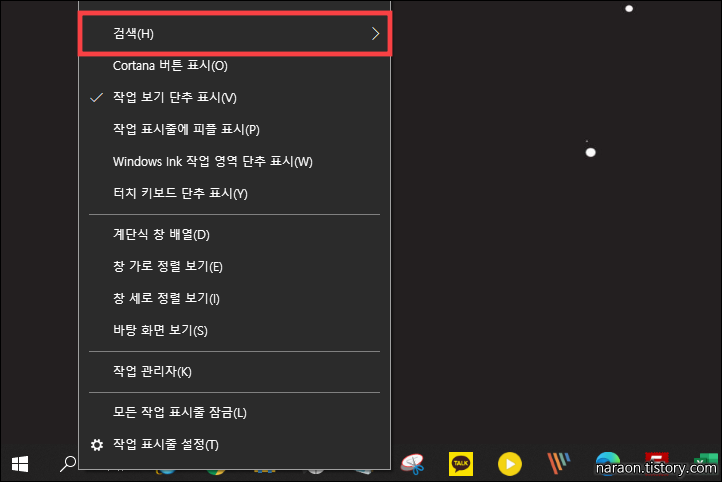
▲ 하단 작업표시줄을 마우스 오른쪽 버튼으로 클릭 후 [검색] 메뉴를 선택합니다. 해당 메뉴에서 검색창의 표시 및 숨기기 설정을 할 수 있습니다.
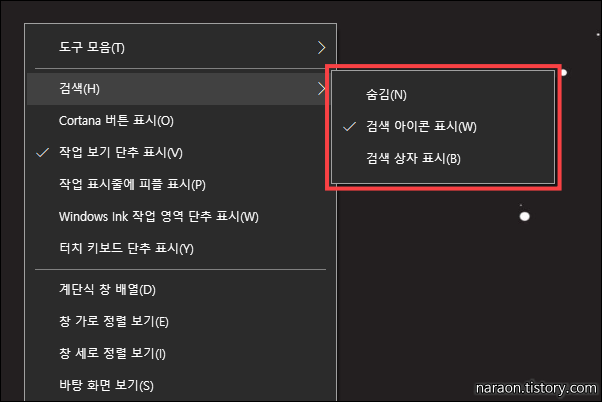
▲ [숨김], [검색 아이콘 표시], [검색 상자 표시] 메뉴를 선택하여 검색 기능의 표시를 설정합니다. [숨김] 을 선택하면 작업표시줄에서 검색창이 사라집니다.

▲ [검색 아이콘 표시] 를 선택하면 돋보기 모양의 아이콘이 활성화 됩니다.

▲ [검색 상자 표시] 를 선택하면 길다란 검색창이 활성화 됩니다. 검색창에 검색어를 입력해서 파일, 폴더 등을 찾을 수 있습니다.
검색창 사용하기

▲ 검색창을 활성화하면 위와 같이 화면이 나타나며, 입력되는 검색어에 따라 검색결과가 나타납니다. 검색창을 활성화하는 단축키는 아래와 같습니다.
검색창 활성화 단축키
- Windows 키 + S
'컴퓨터(Computer) > 윈도우10(Windows)' 카테고리의 다른 글
| 기본 웹 브라우저 설정 변경 방법(익스플로러, 크롬, 엣지 등) (0) | 2021.02.15 |
|---|---|
| 윈도우 운영체제 확인하기 팁 (0) | 2016.07.17 |
| 윈도우 파일 정렬하기 방법 정렬기준 - 이름 날짜 유형 크기 (0) | 2016.07.05 |
| 윈도우 컴퓨터 예약종료 취소 명령어 자동꺼짐 설정 방법 (0) | 2016.06.19 |
| 새폴더만들기와 파일 폴더 이름바꾸기 단축키 (4) | 2016.06.10 |











